win7驱动更新步骤
时间:2024-09-12
经常有用户想要进行驱动的更新,但是却不知道win7的驱动应该如何进行更新,其实win7是自带驱动更新功能的,这个功能藏的位置很深,现在就跟着小编来找到自带的驱动更新吧。
win7驱动更新步骤:
第一步:再开始菜单中打开“控制面板”。
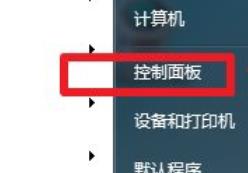
第二步:点击进入“硬件和声音”。
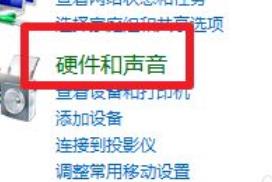
第三步:进入“设备管理器”中。
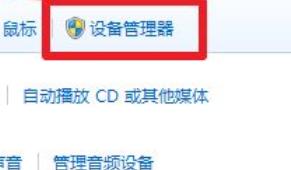
第四步:选中需要更新的驱动,右击找到菜单中的“更新驱动程序软件”。
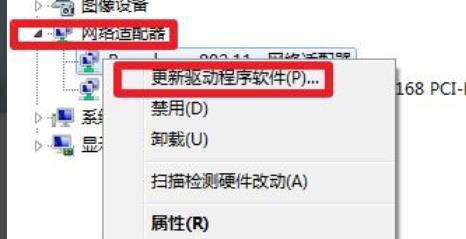
第五步:此时去选择“自动搜索更新的驱动程序软件”。
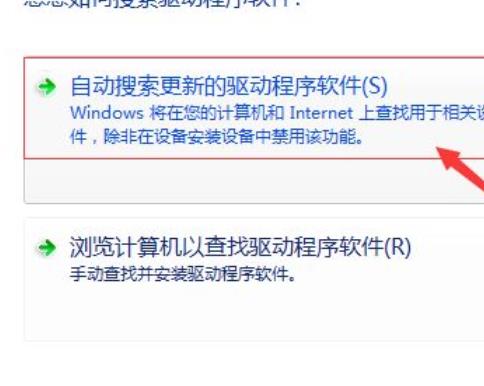
以上就是win7驱动的更新步骤,能够将所有的驱动升级。
|
win7常见问题汇总 |
||||
| 新机装win7 | 屏保设置 |
防火墙设置 |
添加打印机 | |
| 桌面图标变小 | wifi热点 | 关机快捷键 | 输入法不见 | |
| 文件夹加密 | 远程桌面连接 |
安全模式进入 |
无线网络连接 | |
| 显示隐藏文件 | 后缀名显示 | 系统截图键 | cf烟雾头 | |
| 打印机共享 | 运行在哪 | 开机启动项 | 开机密码设置 | |












